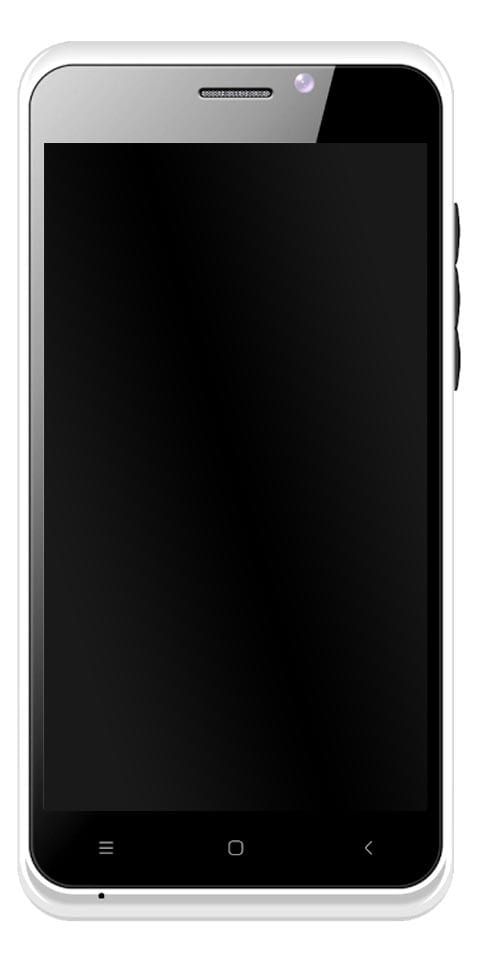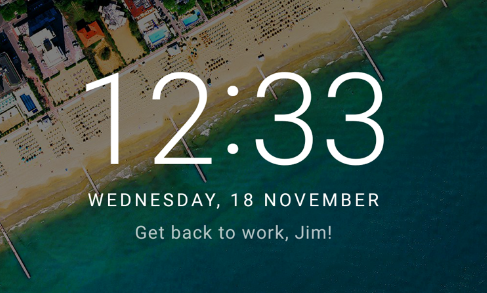Korisnički vodič za resetiranje Mac Bluetooth modula za rješavanje problema s vezom
Želite li resetirati Mac Bluetooth modul za rješavanje problema s vezom? Mac koristi Bluetooth za povezivanje s bežičnim uređajima poput tipkovnica, dodirnih pločica, miševa, zvučnika i ostalih perifernih uređaja. Međutim, to je učinkovita tehnologija. No u nekim fazama postoji vjerojatnost da ćete naići na poteškoće održavajući Bluetooth vezu pomoću jednog ili više svojih uređaja.
Neki se problemi mogu riješiti popravkom ili uparivanjem Bluetooth uređaja. Ne samo ovo, već i modificiranje baterija, ponovno pokretanje Mac računala ili ponovno izvršavanje SMC-a. Ali ako niti jedno od ovih rješenja ne uspije, možete pokušati resetirati Bluetooth modul svog Maca. U ovom ćete vodiču naučiti kako to učiniti u macOS-u pomoću skrivenog izbornika za uklanjanje pogrešaka Bluetoothom.
Resetirajte Bluetooth modul svog Maca
Prije kretanja naprijed, imajte na umu da se jednom prilikom postavljanja oslanjate isključivo na Bluetooth za interakciju s tipkovnicom i mišem. Tada se krećete da biste privremeno izgubili vezu s njima samo koristeći sljedeće tehnike. Stoga vjerojatno trebate imati rezervni odabir žičanog ulaznog uređaja za svaki slučaj.
Korak 1:
Isprva, držeći Shift + opcija (Alt) tipke na tipkovnici vašeg Mac računala. Zatim dodirnite simbol Bluetooth koji se nalazi u gornjem desnom kutu macOS trake izbornika. (Ako ga tamo ne pregledate, želite provjeriti Prikažite Bluetooth na traci izbornika u Postavke sustava -> Bluetooth .)
Korak 2:
Sada dodajte otkrivanje Otklanjanje pogrešaka podizbornik i zadržite pokazivač iznad njega.
Korak 3:
Dodirnite Resetirajte Bluetooth modul .
Korak 4:
Napokon ponovo pokrenite Mac.
Razne druge potencijalno bitne izbore provjerit ćete u podizborniku Otklanjanje pogrešaka. Tvorničko resetiranje svih povezanih Apple uređaja radite upravo ono što piše. Prisiljava Bluetooth dodatke s oznakom Apple na zadane postavke čim su izašli iz kutije. To je učinkovit zamjenski izbor nakon što ste pokušali sve ostalo riješiti problem s vezom. Uključuje resetiranje Bluetooth modula.
Napokon, Uklonite sve uređaje opcija se vjerojatno pokazala bitnom ako, na primjer, pomičete Bluetooth tipkovnicu ili miš na drugi Mac. Međutim, uređaje možete i pojedinačno brisati ili brisati pomoću macOS trake izbornika, kad god držite pritisnuto Shift + opcija (Alt) prije nego što dodirnete Bluetooth simbol.
Brisanje uređaja na ovaj način znači da nećete izbaciti i puno drugih Bluetooth veza, poput zvučnika i slično, što biste vjerojatno željeli zadržati.
Zaključak:
Evo svega o Reset Mac Bluetooth modulu. Je li ovaj članak koristan? Jeste li se ikad suočili s nekim problemima? Jeste li pronašli neke druge alternativne metode koje ne možemo pokriti u ovom članku? Javite nam svoja razmišljanja u odjeljku za komentare u nastavku.
Do tada! Budite sigurni 🥰
Također pročitajte: